Có thể bạn đã quen với việc thao tác với menu hamburger (biểu tượng ba đường kẻ ngang xếp chồng ở góc trên bên phải màn hình) trong Mozilla Firefox, mà khi nhấp vào đó, một loạt các tùy chọn sẽ hiện ra cho phép bạn tùy chỉnh mọi khía cạnh của trình duyệt. Tuy nhiên, nếu muốn sử dụng lại thanh menu cổ điển (chứa các tab File, Edit, View, và hơn thế nữa) ở cạnh trên của cửa sổ Firefox, bạn cũng chỉ cần thực hiện một vài thao tác thiết lập đơn giản sau.
Sử dụng phím “Alt” để hiển thị nhanh thanh menu
Đầu tiên, hãy mở trình duyệt Firefox trên máy tính Windows 10 hoặc Mac của bạn. Nếu bạn cần truy cập nhanh một tùy chọn trong thanh menu, hãy nhấn phím Alt trên bàn phím. Thanh menu quen thuộc này sẽ lập tức xuất hiện ở phần trên cùng cửa sổ Firefox hiện tại, và nó sẽ vẫn ở đó cho đến khi bạn thực hiện một lựa chọn hoặc nhấp vào nơi khác trên màn hình.
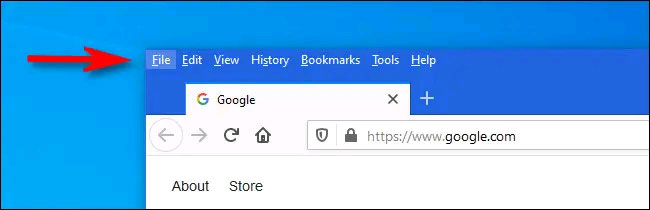
Khi thanh menu hiển thị, bạn sẽ thấy tổng cộng 7 tùy chọn quen thuộc dưới dạng các tab, bao gồm: File, Edit, View, History, Bookmarks, Tools, và Help. Đáng chú ý là một số tác vụ Xmà bạn có thể thực hiện trên thanh menu (chẳng hạn như File > Work Offline, File > Email Link, hoặc Edit > Select All) lại không khả dụng trong menu hamburger. Vì vậy, đôi khi bạn sẽ buộc phải sử dụng đến thanh menu cổ điển này để thực hiện một số tác vụ nhất định.
Khi bạn thực hiện xong lựa chọn — hoặc nhấp vào bất kỳ nơi nào khác — thanh menu sẽ lại biến mất.
Cách thiết lập luôn hiển thị thanh menu trong Firefox
Nếu bạn muốn giữ thanh menu này luôn ở trạng thái hiển thị để tiện thao tác khi cần, hãy làm theo những bước thiết lập sau:
Trước tiên, bạn khởi chạy Firefox như bình thường,
Tiếp theo, nhấp chuột phải vào thanh tab ở đầu một cửa sổ bất kỳ.
Một menu tùy chọn sẽ hiện ra, bạn chỉ cần đặt dấu tích bên cạnh tùy chọn “Menu Bar”.
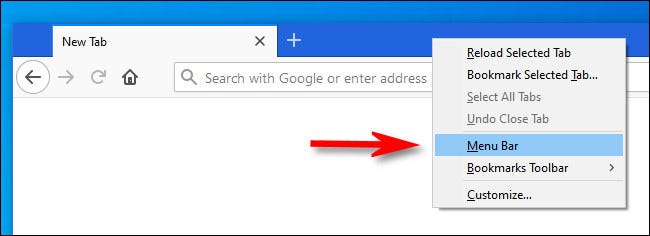
Ngoài ra, bạn có thể mở menu hamburger và chọn “Customize”. Trong tab “Customize Firefox”, nhấp vào nút “Toolbars” ở gần cuối trang và chọn tùy chọn “Menu Bar” trong menu bật lên.
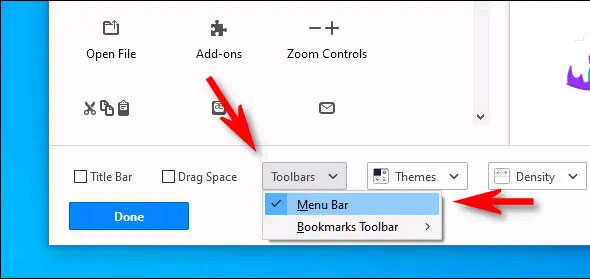
Sau đó, đóng tab “Customize Firefox” và bạn sẽ thấy thanh menu truyền thống đã được hiển thị.
 Công nghệ
Công nghệ  Windows
Windows  iPhone
iPhone  Android
Android  Làng CN
Làng CN  Khoa học
Khoa học  Ứng dụng
Ứng dụng  Học CNTT
Học CNTT  Game
Game  Download
Download  Tiện ích
Tiện ích 











 Linux
Linux  Đồng hồ thông minh
Đồng hồ thông minh  Chụp ảnh - Quay phim
Chụp ảnh - Quay phim  macOS
macOS  Phần cứng
Phần cứng  Thủ thuật SEO
Thủ thuật SEO  Kiến thức cơ bản
Kiến thức cơ bản  Dịch vụ ngân hàng
Dịch vụ ngân hàng  Lập trình
Lập trình  Dịch vụ công trực tuyến
Dịch vụ công trực tuyến  Dịch vụ nhà mạng
Dịch vụ nhà mạng  Nhà thông minh
Nhà thông minh  Ứng dụng văn phòng
Ứng dụng văn phòng  Tải game
Tải game  Tiện ích hệ thống
Tiện ích hệ thống  Ảnh, đồ họa
Ảnh, đồ họa  Internet
Internet  Bảo mật, Antivirus
Bảo mật, Antivirus  Họp, học trực tuyến
Họp, học trực tuyến  Video, phim, nhạc
Video, phim, nhạc  Giao tiếp, liên lạc, hẹn hò
Giao tiếp, liên lạc, hẹn hò  Hỗ trợ học tập
Hỗ trợ học tập  Máy ảo
Máy ảo  Điện máy
Điện máy  Tivi
Tivi  Tủ lạnh
Tủ lạnh  Điều hòa
Điều hòa  Máy giặt
Máy giặt  Quạt các loại
Quạt các loại  Cuộc sống
Cuộc sống  Kỹ năng
Kỹ năng  Món ngon mỗi ngày
Món ngon mỗi ngày  Làm đẹp
Làm đẹp  Nuôi dạy con
Nuôi dạy con  Chăm sóc Nhà cửa
Chăm sóc Nhà cửa  Du lịch
Du lịch  Halloween
Halloween  Mẹo vặt
Mẹo vặt  Giáng sinh - Noel
Giáng sinh - Noel  Quà tặng
Quà tặng  Giải trí
Giải trí  Là gì?
Là gì?  Nhà đẹp
Nhà đẹp  TOP
TOP  Ô tô, Xe máy
Ô tô, Xe máy  Giấy phép lái xe
Giấy phép lái xe  Tấn công mạng
Tấn công mạng  Chuyện công nghệ
Chuyện công nghệ  Công nghệ mới
Công nghệ mới  Trí tuệ nhân tạo (AI)
Trí tuệ nhân tạo (AI)  Anh tài công nghệ
Anh tài công nghệ  Bình luận công nghệ
Bình luận công nghệ  Quiz công nghệ
Quiz công nghệ  Microsoft Word 2016
Microsoft Word 2016  Microsoft Word 2013
Microsoft Word 2013  Microsoft Word 2007
Microsoft Word 2007  Microsoft Excel 2019
Microsoft Excel 2019  Microsoft Excel 2016
Microsoft Excel 2016  Microsoft PowerPoint 2019
Microsoft PowerPoint 2019  Google Sheets - Trang tính
Google Sheets - Trang tính  Code mẫu
Code mẫu  Photoshop CS6
Photoshop CS6  Photoshop CS5
Photoshop CS5  Lập trình Scratch
Lập trình Scratch  Bootstrap
Bootstrap